Dodatak XMP tehnologije učinio je overclockanje vaše RAM memorije jednostavnim kao što je klikanje na gumb, ali ne podržava svaka matična ploča ovu značajku.
Najjednostavniji način da brzo provjerite podržava li vaša matična ploča XMP je da provjerite stranicu proizvoda na web stranici proizvođača. Ako jest, detalji bi trebali reći nešto poput Podržava Intel® Extreme Memory Profile (XMP).
Možete li koristiti XMP memoriju s matičnom pločom koja nije XMP?
Instaliranje XMP memorijskih kartica na matičnu ploču koja izvorno ne podržava XMP ne bi trebao biti problem. Ipak, nećete moći koristiti XMP brzine RAM-a. Računalo neće prepoznati XMP format pa će se vjerojatno prebaciti na uobičajene brzine JEDEC-a koje prepoznaje.
Teško je točno reći koju će brzinu računalo odabrati, pa biste to morali sami testirati. Pretpostavljam da će PC ići sa sljedećom najvećom brzinom ispod XMP ekvivalenta. Također bi mogao jednostavno pokušati raditi pri brzini RAM-a XMP ionako, ali možda ćete dobiti neke (vjerojatno manje) probleme s kašnjenjem.
Kako znati je li XMP omogućen na vašem računalu?
Ako svoj uređaj postavljate prvi put, XMP vjerojatno neće biti omogućen. Nemojte pretpostavljati da je automatski omogućen i ako netko drugi postavi računalo — jer mnogi ljudi to zaborave učiniti.
Najlakši način da ručno provjerite je li XMP omogućen na vašem računalu je korištenjem a besplatni alat pod nazivom CPU-Z. Nakon instalacije i otvaranja programa, kliknite na SPD kartica onda potraži „SPD Ext” na popisu.
Ako je XMP omogućen na vašem računalu, vidjet ćete XMP 2.0 (ili tako nešto ovisno o DDR memorijskoj kartici koju imate) pored.
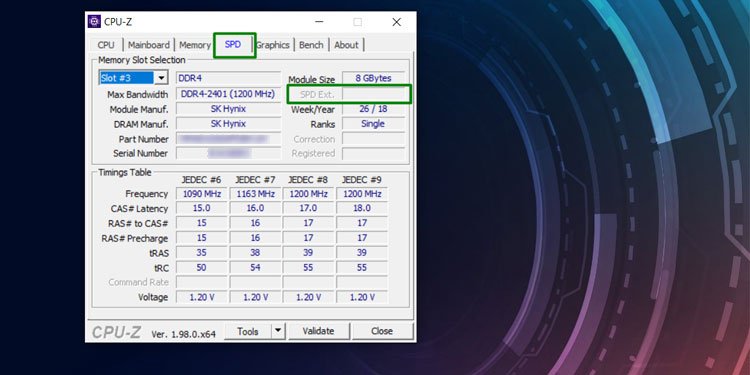
Dok ste ovdje, također biste trebali provjeriti je li XMP stvarno uključen i radi li kako bi trebao. Provjerite tablica vremena na kartici SPD i zabilježite svoje XMP MHz/GHz brzina krajnje desno.
Zatim idite na karticu Memorija i pogledajte što je navedeno pored „DRAM frekvencija.” Ako je vaš XMP omogućen i radi glatko, ova frekvencija bi trebala biti bliska brzini MHz/GHz koju ste ranije naveli.
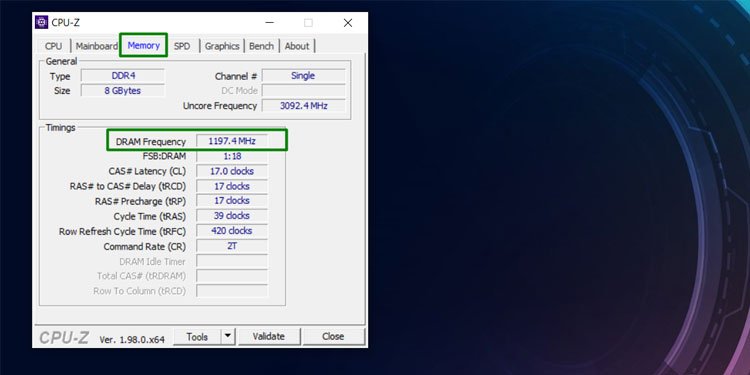
Kada sastavljate svoje računalo, imajte na umu da neke matične ploče dopuštaju XMP samo kada je RAM smještena u određene DIMM utore. Također, provjerite jeste li odabrali ispravne utore kada provjeravate CPU-Z inače neće prikazati točne informacije.
Provjerite jesu li vaša RAM i matična ploča kompatibilni
Osim provjere matične ploče, idealno bi bilo i provjeriti je li vaš XMP RAM kompatibilan s vašom matičnom pločom. Ovo nije strogo potrebno, i nisu svi proizvođači RAM-a objavili popise kompatibilnih matičnih ploča.

Iako je većina RAM-a kompatibilna s većinom matičnih ploča ovih dana, postoje rubni slučajevi u kojima ne rade dobro zajedno. Možda ne biste željeli iskoristiti tu priliku ako namjeravate napraviti financijski skok za kupnju vrhunskih komponenti za overclocking.
Ako vaša RAM memorija nije kompatibilna s vašom matičnom pločom, to bi moglo uzrokovati probleme kada omogućite XMP, ali to je prilično rijedak problem.
Vaš CPU također treba podržavati XMP brzine
Budući da je XMP proizvod tvrtke Intel, kompatibilan je samo s Intelovim procesorima. Suprotno onome što mnogi misle, čak i neki zaključani procesori serije ne-k podržavaju XMP, ali ne podržavaju svi. Stoga je ipak vrijedno provjeriti prije nego što bilo što kupite. Intel se redovito ažurira popis procesora koji podržavaju XMP na svojoj web stranici.
Ne brinite – niste sasvim bez sreće ako imate AMD procesor. AMD ima sličnu značajku tzv AMD memorijski profil (AMP). Ovu značajku možete omogućiti u postavkama BIOS-a baš kao XMP.
Uz provjeru kompatibilnosti vaše matične ploče, CPU-a i RAM-a, također bih vam preporučio da provjerite je li vaše napajanje doraslo izazovu. Njegova trenutna izlazna snaga mogla bi biti u redu da niste planirali overclockati svoje računalo. No, overclocking obično dodaje oko 100 W dodatne energije.
Hoće li moje računalo imati ispravne XMP profile za moj RAM?
Vaš RAM će doći s ispravnim XMP profilima koje podržavaju, a oni se učitavaju na računalo kada instalirate RAM.
Dakle, vaše bi računalo trebalo biti spremno za rad nakon što instalirate RAM i provjerite je li sve kompatibilno. Provjerite imate li instalirane najnovije upravljačke programe za čipset i za matičnu ploču i za CPU.
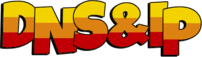




![Matična ploča ne dobiva napajanje ili se neće uključiti? [Fix]](https://aubd.online/wp-content/uploads/2021/11/motherboard-not-getting-power-wont-turn-on-380x360.jpg)











